Mac OS 맥북 초기화 방법 몬터레이 Monterey 모든 설정 지우기
- IT
- 2022. 7. 13.
저는 M1 맥북을 사용하고 있습니다. Mac OS 초기화를 고민하고 있어요. 현재 제가 사용하고 있는 Mac OS는 Monterey(몬터레이)인데요. 맥북을 처음 구입했을 때 가급적 OS 설정을 크게 바꾸지 않고 사용하고자 했지만 이것저것 프로그램을 설치하고 비주얼스튜디오 코드 같은 프로그램에 이것저것 플러그인을 설치하거나 터미널로 개발도구들을 설치하면서 제가 통제할 수 없는 상태가 되어 초기화를 해보려고 합니다.

맥북 초기화
애플에서는 맥북을 초기화해야하는 경우를 다음과 같이 설명하고 있습니다.
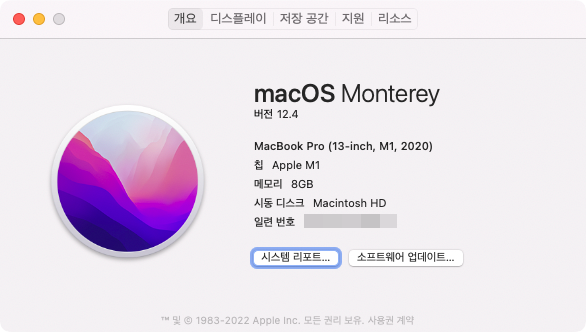
1. 보안문제 회피 및 필요에 의해
맥북을 팔아야하거나 누군가에게 주는 경우 보안문제가 발생할 수 있습니다. 따라서 맥북의 Mac OS를 초기화해서 전해줘야 합니다. 애플 실리콘(Silicon) 또는 애플 T2보안칩이 탑재된 노트북은 보다 간단한 방법으로 데이터를 삭제하고 초기화할 수 있지만 이전 버전의 맥은 다음과 같은 단계를 거쳐야 합니다. 저는 누군가에게 넘겨주기 위한 목적이 있어서가 아니라 처음 구매했을 때와 같은 상태를 원해서 초기화를 하는 경우입니다. 저는 몬터레이가 설치되어 있기 때문에 간단히 모든 설정지우기를 할 수 있고 이 방법은 맨 마지막에 설명하겠습니다.
2. 파일 백업 또는 전송
맥북에 Mac OS로 몬터레이 이전 버전 (Big Sur 같은)이 설치되어 있거나 T2 보안칩이 없는 버전의 맥북이라면 외장하드 등 백업할 수 있는 방법으로 데이터를 먼저 백업해두어야 합니다. 또는 마이그레이션으로 다른 노트북으로 데이터를 옮길 수도 있구요. 어쨌든 소중한 데이터를 보관해두도록 합니다.
3. Mac OS 카탈리나를 포함,이후 버전
iTunes에서 로그아웃 할 필요가 없지만 이전 버전에선 로그아웃을 해줘야 합니다. iTunes 윈도우에서 상단 메뉴바의 계정 > 인증 > 이컴퓨터의 계정 인증 해제를 해줍니다. 카탈리나 이후 버전에선 시스템환경설정에서 Apple ID > 사이드바에서 개요 > 로그아웃을 선택합니다.
Mac에서 iCloud 데이터 복사본을 유지하겠는지 물어보는데요 맥에서는 지울 것이고 데이터를 백업해두도록 하고, 복사본은 유지를 선택합니다. 그래야 다른 기기에서 데이터가 그대로 남아 있게 됩니다. iMessage에서 로그아웃합니다. 기타 블루투스 기기 등의 페어링을 해제합니다.
4. 디스크 유틸리티로 맥북 (Mac OS)를 포멧합니다.
MacOS 복구로 시동하기를 해야하는데요. 맥북을 켜면서 애플로고나 다른 메시지가 표시될 때까지 Command키와 R키를 계속 누르고 있으면 암호를 입력하는 메시지가 나오고 유틸리티에서 디스크유틸리티를 선택 하고 계속을 누릅니다.

디스크유틸리티에서 Macintosh HD를 선택하고 지우기를 선택합니다. 이름은 Macintosh HD, 포맷은 디스크유틸리트에서 권장하는 APFS나 Mac OS확장(저널링)으로 합니다. 지우기 또는 볼륨 그룹 지우기로 맥북을 포맷합니다. 지우기가 완료되면 사이드바에 나오는 다른 내장 볼륨을 선택하고 볼륨 삭제 버튼으로 해당 볼륨을 삭제하면 됩니다. 디스크유틸리티를 종료하고 유틸리티 윈도우로 돌아간 다음 다시 시동을 하면 mac OS 다시 설치가 가능합니다. 화면의 안내에 따라 Mac OS를 재설치 하면 됩니다.
Monterey 모든 콘텐츠 및 설정 지우기
Monterey Mac OS라면 모든 콘텐츠 및 설정지우기가 있습니다. 운영체제를 그대로 유지하고 설정, 데이터, 앱을 빠르고 안전하게 지울 수 있다고 애플에선 설명하고 있습니다.


맥북 상단 메뉴에서 시스템환경설정을 선택하면 상단 메뉴가 시스템환경설정 메뉴로 바뀌는데요. 여기서 모든 콘텐츠 및 설정지우기 메뉴를 선택할 수 있습니다.
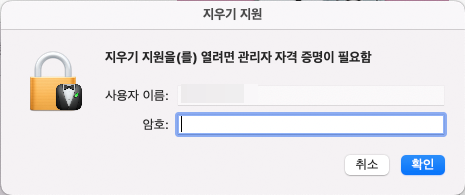
암호를 입력하고나면 모든 콘텐츠 및 설정 지우기 창이 나타납니다. 아래와 같이 Apple ID, Touch ID, 페어링된 블루투스 기기 해제, 나의 찾기 및 활성화 잠금 등 제거되는 항목들이 보입니다. 계속을 누릅니다.

최종적으로 다시 한번 확인 하는 창이 나오고 이 Mac에서 모든 콘텐츠 및 설정이 지워진다는 경고 메시지가 나타납니다.

모든 콘텐츠 및 설정 지우기를 선택하면 화면이 검으색으로 바뀌면서 삭제가 진행됩니다. 이후 블루투스 기기 등이 다시 연결될 수 있고 설정해줘야할 것들을 설정해주면 됩니다. Wi-Fi도 재설정되구요. 모두 완료되면 재시동을 클릭합니다.

마치며,
Mac OS 초기화 방법을 알아봤습니다. 몬터레이 이후에는 간단히 모든 콘텐츠를 삭제하고 초기화하는 기능이 탑재되어 쉽게 데이터를 삭제할 수 있습니다. 이전 버전의 맥 OS 를 사용하고 계시거나 인텔맥과 같이 T2 칩이 없는 제품의 경우는 위에 설명드린 방법으로 초기화하시면 됩니다. 어렵지는 않지만 번거로운데요. 그대로 맥북을 팔거나 누군가에게 넘겨주는 경우라면 꼭 진행하시는 것이 좋겠습니다.
고맙습니다.
'IT' 카테고리의 다른 글
| ai 파일 열기 / 일러스트 파일 프로그램 없이 여는 간단한 방법들 알려드려요 (2) | 2022.07.22 |
|---|---|
| 링크트리로 무료로 인스타그램에 여러개 링크 넣는 방법 (0) | 2022.07.19 |
| 윈도우 11 Wake on Lan (WOL) 원격으로 꺼진 PC 켜는 방법 (2) | 2022.03.14 |
| M1 맥북 몬트레이 마우스/트랙패드 입력 끊김 / 알려진 해결방법 (2) | 2022.02.27 |
| 갤럭시 S22 울트라 디자인 달라진다 / S22 스펙 디자인 가격 (0) | 2022.01.31 |